
Ja vēlaties atvērt spēles kā parasti, tas šoreiz nav veiksmīgs. Tā vietā jūs redzat šo kļūdu sakot NVIDIA OpenGL draiveris atklāja displeja draivera problēmu un nevar turpināt . Jūs redzat arī kļūdas kodu, parasti tas ir 3, dažreiz tas var būt arī citi. Tik briesmīgi, ka nevar atvērt programmas kā parasti.
Tomēr to nav grūti atrisināt. To var novērst, izmantojot šādas metodes. Izlasiet šo rokasgrāmatu un mēģiniet novērst problēmu savā datorā.
Ļoti iespējams, ka displeja draiveris ir bojāts vai tā nav, tāpēc kļūda tiek parādīta jums. Tātad jūs varat mēģināt novērst problēmu, atjaunojot displeja draiveri, vai atjaunināt to uz jaunāko versiju. Un arī mēs jums dosim īpaši efektīvu metodi.
Sāksim.
1. metode: Atgrieziet displeja draiveri uz vecāku versiju
2. metode: Atjauniniet displeja draiveri uz jaunāko versiju
3. metode: Pārvaldiet savus NVIDIA vadības paneļa iestatījumus
1. metode: atgrieziet displeja draiveri uz vecāku versiju
Ja rodas problēmas ar pašreizējo displeja draiveri, varat to atgriezt iepriekšējā versijā, lai redzētu, vai tas darbojas.
Lai atceltu displeja draiveri, rīkojieties šādi:
1) Tastatūrā nospiediet Windows logotipa atslēga 
 un R (tajā pašā laikā), lai izsauktu lodziņu Palaist.
un R (tajā pašā laikā), lai izsauktu lodziņu Palaist.
2) tips devmgmt.msc un noklikšķiniet labi .
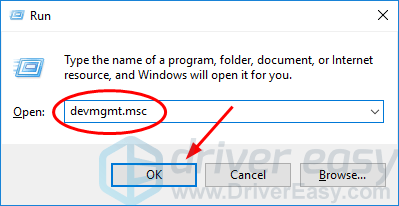
3) Noklikšķiniet Displeja adapteri , pēc tam ar peles labo pogu noklikšķiniet displeja adapterī un atlasiet Rekvizīti .
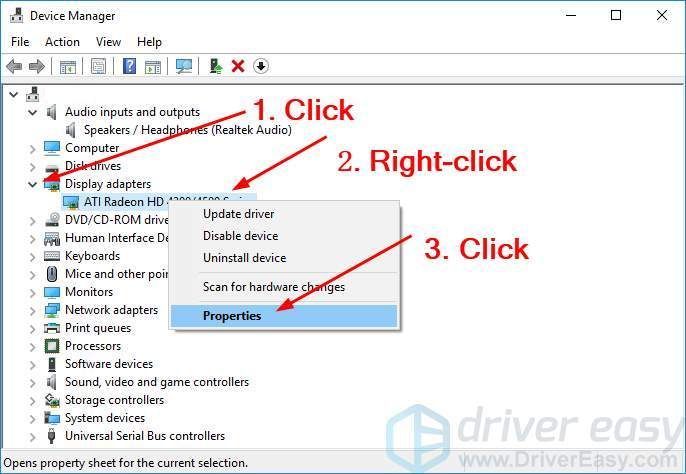
4) Noklikšķiniet Atgriešanās vadītājs saskaņā Vadītājs cilni.
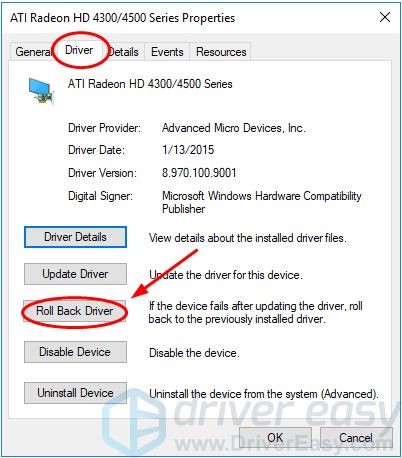
Svarīgs: Ja redzat, ka poga Atgriešanās draiveris ir pelēka, tas nozīmē, ka datorā nav pieejama agrāka displeja draivera versija. Varat doties uz grafikas kartes ražotāja vietni, lai lejupielādētu iepriekšējo un instalētu to savā datorā. Vai arī varat izlaist, lai izmēģinātu citas šīs metodes.
5) Atzīmējiet Manas lietotnes nedarbojas ar šo draiveri un pēc tam noklikšķiniet Jā .
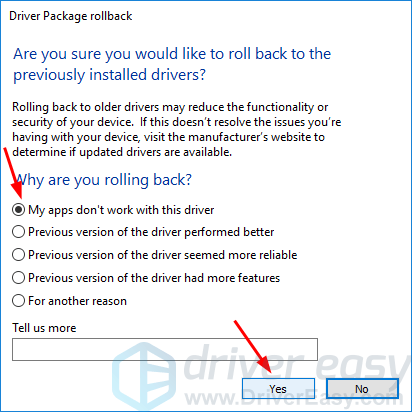
Toreiz displeja draiveris ir jāatgriež.
6) Kad esat pabeidzis, restartējiet datoru un vēlreiz atveriet programmu, lai redzētu, vai tas ir veiksmīgi.
2. metode: atjauniniet displeja draiveri uz jaunāko versiju
Ja displeja draivera atcelšana nepalīdz novērst problēmu, neuztraucieties. Mēģiniet atjaunināt draiveri, un to vienmēr ieteicams darīt ne tikai tad, ja rodas problēmas. Atjaunināti draiveri var padarīt jūsu datoru ātru un stabilu.
Displeja draiveri var atjaunināt manuāli vai automātiski.
Manuāli - Pēc tam dodieties uz grafiskās kartes oficiālo ražotāja vietnimeklējiet jaunāko pareizo grafikas kartes draiveri. Noteikti izvēlieties tikai tos draiverus, kas ir saderīgi ar jūsu Windows.
Automātiski - Ja jums nav laika, pacietības vai datorprasmju, lai manuāli atjauninātu displeja draiveri, varat to izdarīt automātiski ar Vadītājs viegli . Driver Easy automātiski atpazīs jūsu sistēmu un atradīs pareizos grafikas kartes un Windows draiverus, un tas tos pareizi lejupielādēs un instalēs:
1)
Lejupielādēt un instalējiet Driver Easy.
2) Palaidiet Driver Easy un noklikšķiniet uz Skenēt tagad pogu. Pēc tam Driver Easy skenēs jūsu datoru un atklās visus problēmu draiverus.
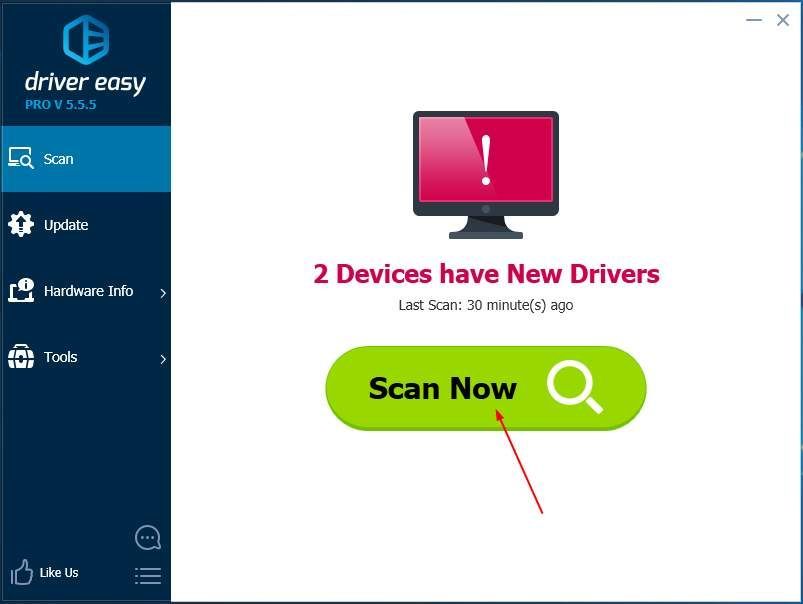
3)Noklikšķiniet uz Atjaunināt poga blakus atzīmētajam displeja draiverim, lai automātiski lejupielādētu un instalētu pareizo draivera versiju (to varat izdarīt, izmantojot BEZMAKSAS versija).
Vai noklikšķiniet Atjaunot visu lai automātiski lejupielādētu un instalētu pareizo visi draiveri, kuru trūkst vai ir novecojuši jūsu sistēmā. (Tas prasa Priekš versija, kas nāk ar pilnu atbalstu un 30 dienu naudas atmaksas garantiju. Noklikšķinot uz Atjaunināt visu, jums tiks lūgts veikt jaunināšanu.)
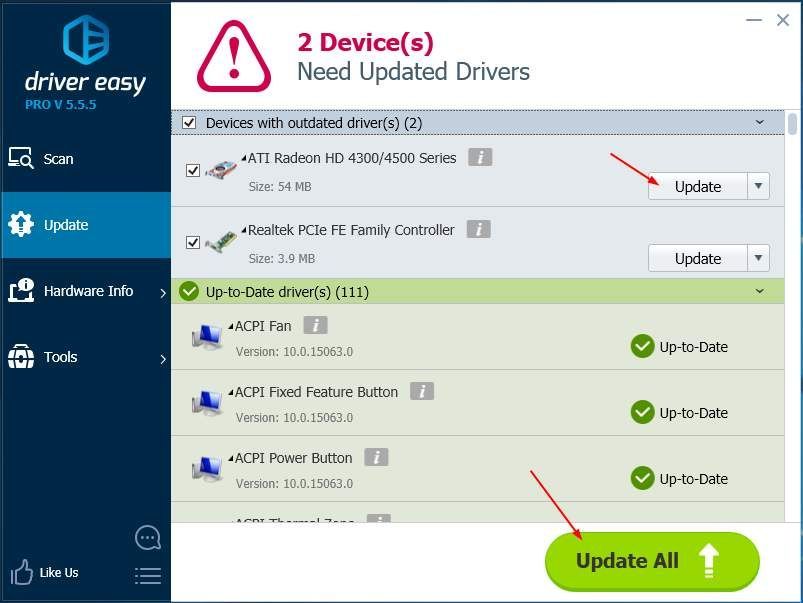
6) Kad esat pabeidzis, restartējiet datoru un vēlreiz atveriet programmu, lai redzētu, vai tas ir veiksmīgi.
3. metode: pārvaldiet savus NVIDIA vadības paneļa iestatījumus
Ja draivera atcelšana un atjaunināšana nepalīdz novērst problēmu, veiciet šīs darbības, lai pārvaldītu NVIDIA vadības paneļa iestatījumus:
1) Atveriet savu NVIDIA vadības paneli.
2) Noklikšķiniet, lai izvērstu 3D iestatījumi Katalogs. Pēc tam noklikšķiniet Pārvaldiet 3D iestatījumus .
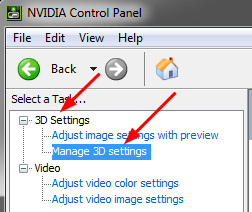
3) Labajā pusē esošajā logā Pārvaldīt 3D iestatījumus noklikšķiniet uz Globālie iestatījumi , pēc tam atlasiet funkciju Enerģijas pārvaldības kods . Iestatiet to uz Dodiet priekšroku maksimālai veiktspējai .
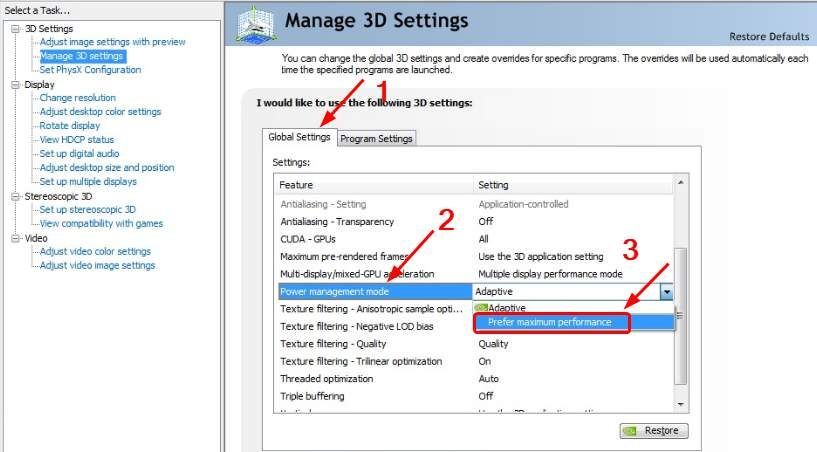
4) Atveriet programmu vēlreiz, lai redzētu, vai tā ir veiksmīga.

![[Atrisināts] Intel Extreme Tuning Utility (XTU) neatver](https://letmeknow.ch/img/knowledge-base/AB/solved-intel-extreme-tuning-utility-xtu-not-opening-1.png)

![[ATRISINĀTS] Everspace 2 avarē datorā](https://letmeknow.ch/img/knowledge/42/everspace-2-crashing-pc.jpg)


